作者:乔山办公网日期:
返回目录:ppt怎么做
这一次,小秋教你用PPT设计超炫酷电影风格的海报!来看!
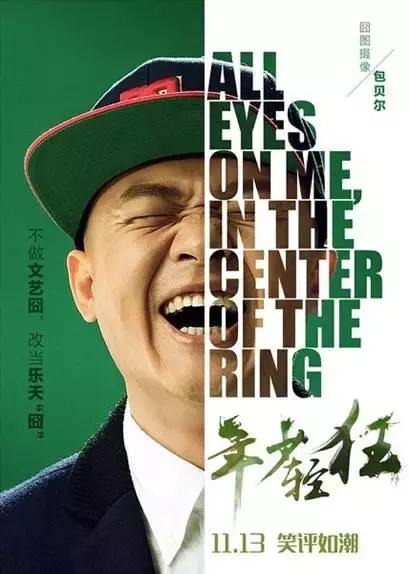
其实做起来非常简单,有这几种做法:
第一种:用图片填充文字
因为没有找到海报中的背景原图,所以我们更换了一张图片作为案例演示。

❶ 插入图片,并用白色矩形块对图片进行遮盖。
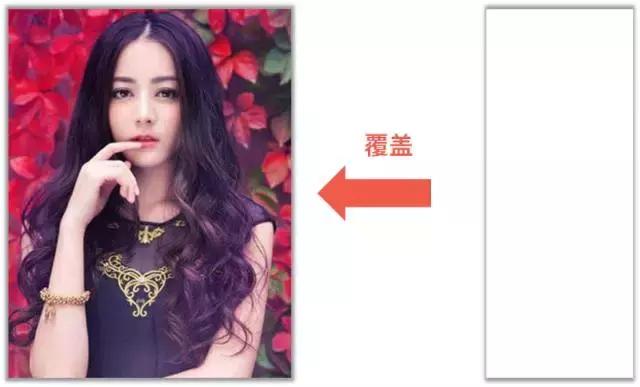
❷ 插入相应的文字,放置在白色矩形块上。
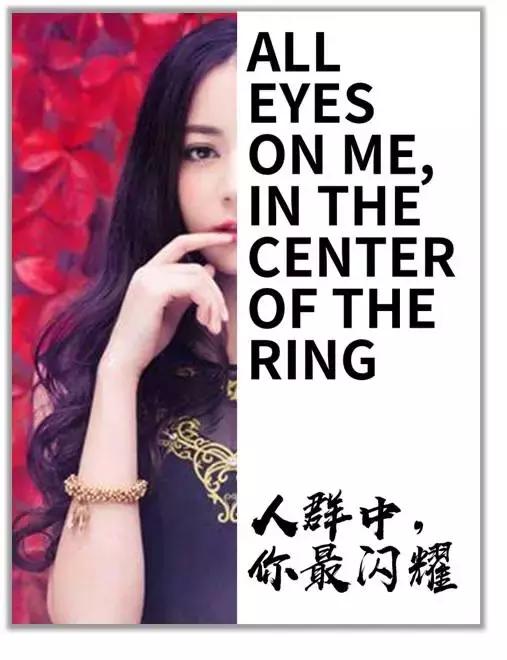
❸ 将文字填充设置为图片填充。使用同一张图片对文字进行图片填充,并勾选【将图片填充为纹理】。
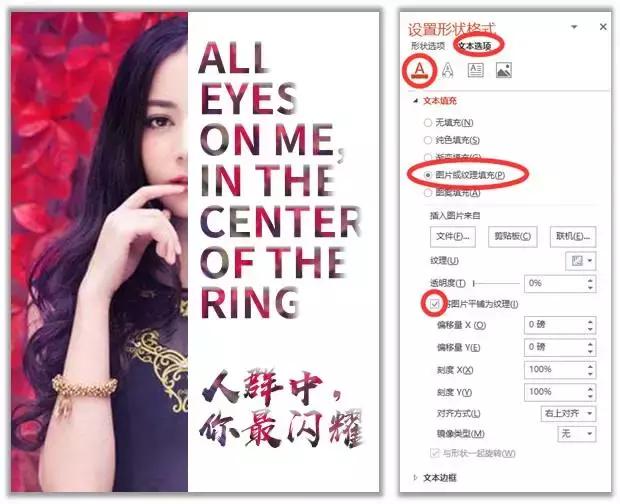
你会发现填充进去的图片并不是文字下面对应的部分,这个时候可以可以使用调整填充的图片位置。
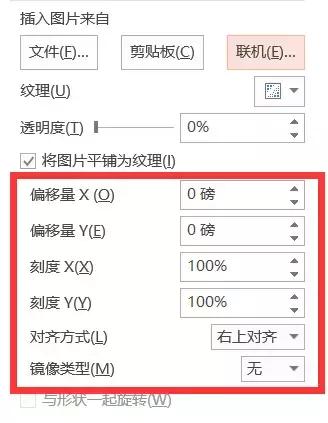
但是直接用图片填充这种方法想得到最好的效果,需要进行长时间的位置调整,费时费力,那有没有更方便快捷的方法呢?
第二种:文字变图片,设置透明色
❶ 将白色色块和文字剪切,然后粘贴为图片,放置在图片上。
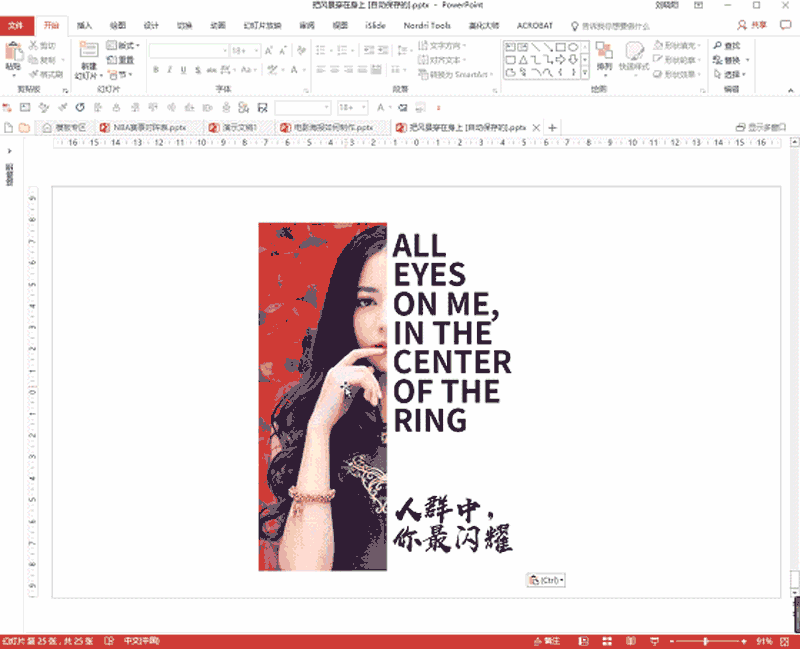
❷ 选中有文字和白色色块的组成的图片,选择【图片格式】-【颜色】-【设置透明色】,用鼠标点击文字的黑色,当当当当,效果出来了!
当当当当,效果出来了!
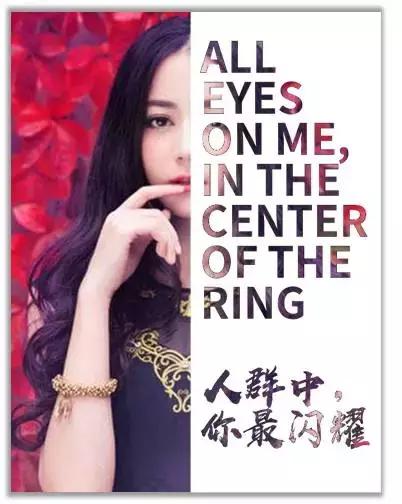
这种方法相当于把文字掏空,让图片直接从镂空的形状中展现出来。但是这种方法中如果文字颜色和矩形色块颜色差别过大就会有明显的文字边框。
还能不能再快些?
第三种:文字与形状剪除法
❶ 插入图片后,直接插入白色矩形块和文字。
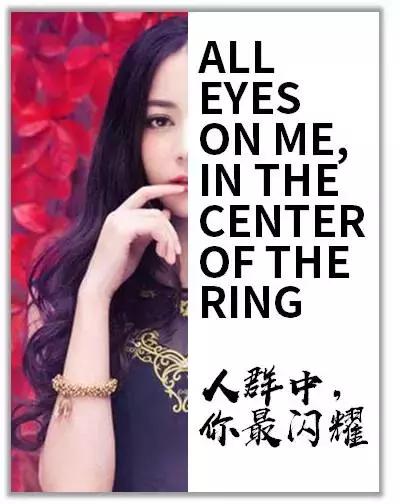
❷ 依次选中白色矩形和文本框,然后点击【绘图工具】-【合并形状】-【剪除】,搞定!
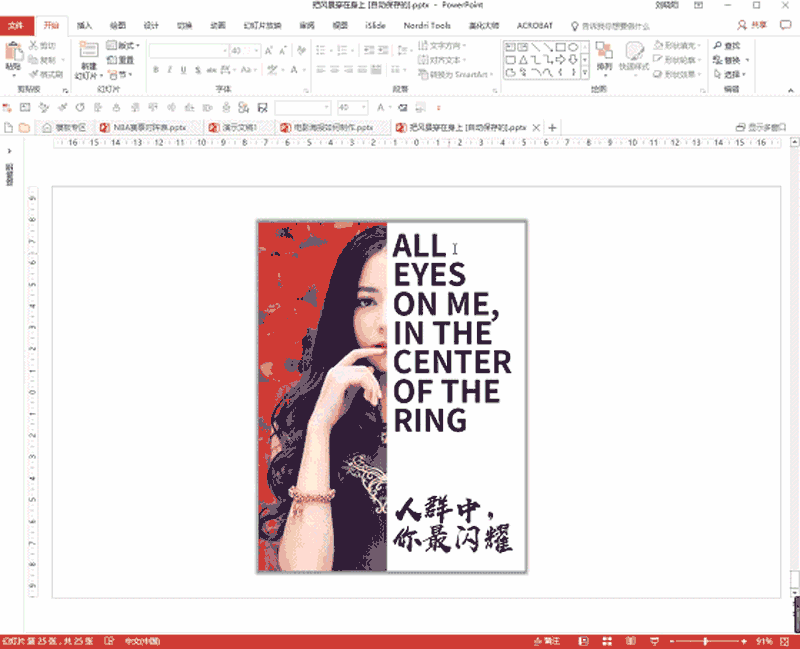
哈哈哈哈,完全没有想到一个创意海报设计,用 PPT 居然可以只用两步就做出来吧,快来动手实践一下吧,为你的男神女神制作一张表白海报!